De 9 beste teken-apps voor de Surface Pro
Dit artikel behandelt negen van de beste Surface Pro-tekenapps die het waard zijn om te downloaden en te gebruiken voor werk, studie of gewoon om de tijd door te brengen en plezier te hebben. Deze Microsoft Surface-tekenapps ondersteunen zowel aanraak- als Surface Pen-functionaliteit en variëren van een kindervideo spel- en schets-app naar een flashcard-programma dat handschrift ondersteunt en de beste app voor het maken van notities met stylus steun.
01
van 09
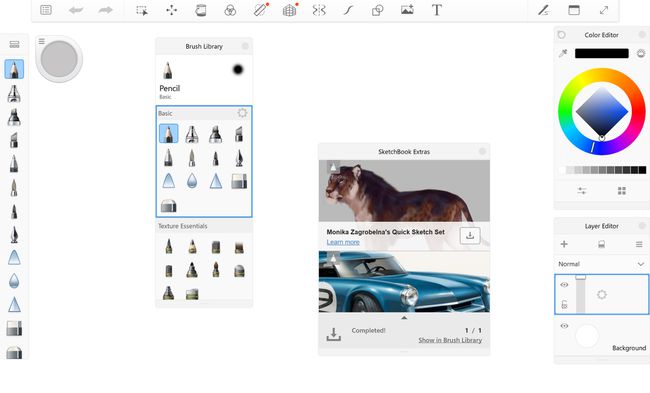
Wat we leuk vinden?
Enorme selectie van professionele digitale schetsgereedschappen.
De volledige functionaliteit van de app is nu gratis ontgrendeld voor alle gebruikers.
Wat we niet leuk vinden
Autodesk SketchBook kan in het begin erg intimiderend zijn voor informele artiesten.
Ontbreekt een optie voor volledig scherm in de bureaubladmodus van Windows 10.
Autodesk SketchBook is verreweg een van de beste Surface-tekenapps met zijn enorme lijst met functies en digitale kunsthulpmiddelen die tegenwoordig zo vaak nodig zijn door professionele ontwerpers, architecten en makers.
De Windows SketchBook-app vergrendelde eerder veel van zijn functies achter een premium lidmaatschap. Het heeft die betaalde laag echter volledig laten vallen, waarbij de volledige functionaliteit nu gratis toegankelijk is in de app. Iedereen kan de 190 aanpasbare penselen, linialen en onbeperkte lagen van deze tekenapp gebruiken zonder een cent te betalen of zich zelfs maar aan te melden voor een e-maillijst of accountlidmaatschap.
Downloaden voor:
02
van 09
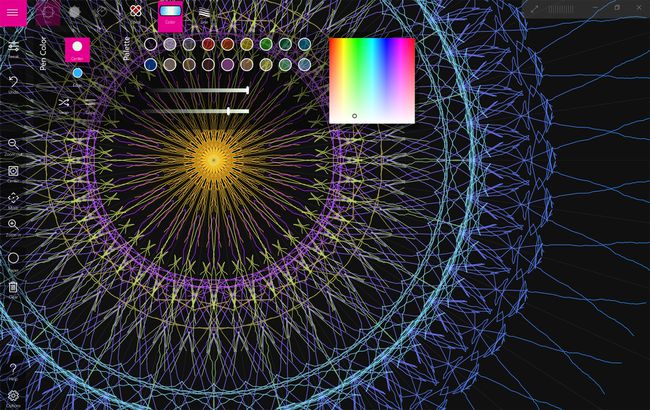
Wat we leuk vinden?
Een unieke teken-app die iets doet wat de meeste andere kunst-apps niet kunnen.
Makkelijk te gebruiken voor zowel volwassenen als kinderen.
Wat we niet leuk vinden
Spiraliteit heeft een zeer specifieke use-case die zeker niet voor iedereen zal zijn.
Spirality is een Surface Pro-tekenapp met een verschil. In plaats van te fungeren als een leeg canvas waarop gebruikers kunnen tekenen, implementeert Spirality zijn unieke werkruimte waarmee je echt indrukwekkende mandala-spiraalontwerpen kunt maken met behulp van eenvoudige gebaren en slagen.
De digitale creaties zien er misschien ingewikkeld uit, maar deze tekeningen zijn verrassend eenvoudig te maken en alleen vereisen dat je je Surface-pen of muis in verschillende richtingen over het scherm sleept om te renderen resultaten. Degenen die liever meer controle over hun kunst hebben, kunnen ook uit de vrije hand tekenen, terwijl het volledige spectrum aan kleuren beschikbaar is om uit te kiezen via de bovenste werkbalk. Het is indrukwekkend dat u alle creaties in Spirality kunt exporteren als stilstaande beelden, geanimeerde GIF's en filmbestanden. Elke afzonderlijke functie is ook volledig gratis, er zijn helemaal geen in-app-aankopen vereist.
Downloaden voor:
03
van 09

Wat we leuk vinden?
Microsoft OneNote is volledig gratis te downloaden en te gebruiken.
Goede combinatie van tekenen en schrijven met aanraking en traditioneel typen.
Alle notities kunnen via de cloud worden gesynchroniseerd met de OneNote iPhone- en Android-apps.
Wat we niet leuk vinden
De meerdere navigatielagen van notitieblokken, secties en notities kunnen onpraktisch en verwarrend worden.
Handmatig schakelen tussen tekenen en typen is logisch, maar voelt in eerste instantie niet intuïtief aan.
De OneNote-app van Microsoft is een absolute krachtpatser van een tool waarmee u notities op één apparaat kunt maken die u kunt synchroniseren met de cloud via uw Microsoft-account en vrijwel onmiddellijk toegankelijk op een Android- of iOS-smartphone of -tablet, een Mac of een andere Surface Pro.
De mogelijkheid om snel te schakelen tussen traditioneel typen op het toetsenbord en tekenen met een vinger of Surface-pen, maakt OneNote tot een van de beste notitie-apps voor stylusfans. De verschillende sorteer- en deelopties werken goed voor degenen die willen samenwerken met vrienden of collega's. Je zult waarschijnlijk geen hoogwaardige illustraties maken in OneNote, maar als je net op zoek bent naar een app om wat handgeschreven notities op te schrijven, is het moeilijk te verslaan.
Downloaden voor:
04
van 09
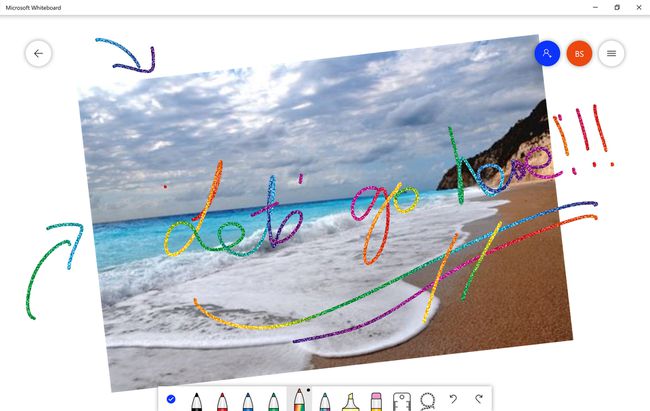
Wat we leuk vinden?
Een gestroomlijnde gebruikersinterface die heel gemakkelijk te gebruiken is.
De werkruimte delen met anderen is ongelooflijk eenvoudig.
Makkelijk te gebruiken voor kinderen.
Wat we niet leuk vinden
Deze teken-app is misschien te simpel voor sommige volwassenen.
Microsoft Whiteboard is niet ideaal als uw project veel tekst vereist.
Als je op zoek bent naar een supereenvoudige tekenapp voor je Surface Pro of een ander Surface-apparaat, kun je Microsoft Whiteboard echt niet verslaan. Deze app heeft een gestroomlijnde interface die is ontworpen voor diegenen die liever een stylus gebruiken, zoals de Surface Pen, maar het werkt ook goed met een muis en eenvoudige aanraakbedieningen.
De pengrootte en kleuropties zijn gemakkelijk toegankelijk langs de onderkant van het Microsoft Whiteboard-scherm. Ze zijn ook groot genoeg voor kinderen om mee te werken zonder per ongeluk de verkeerde functie te selecteren. Whiteboard heeft een aantal extra lijn- en grafiekhulpmiddelen en solide importondersteuning voor: PDF-bestanden en afbeeldingen van de Bing zoekdatabase. De belangrijkste claim van de app op roem is naadloze synchronisatie tussen apparaten en een eenvoudige functie voor het delen van links, waardoor meerdere mensen om tegelijkertijd aan dezelfde digitale werkruimte te werken op meerdere Windows, Mac, iOS en Android apparaten.
Downloaden voor:
05
van 09
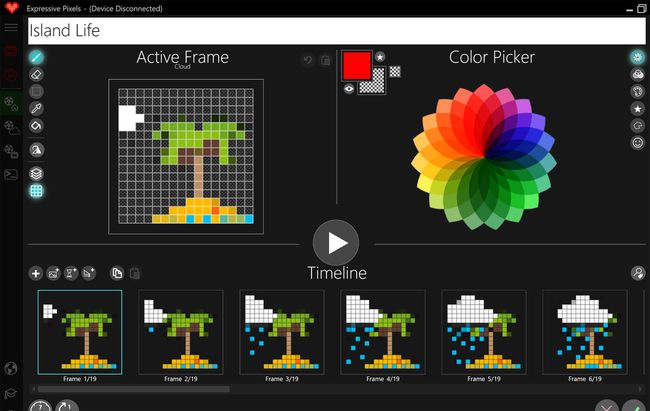
Wat we leuk vinden?
Eenvoudig pixelart maken en animaties frame voor frame bewerken.
Goede ondersteuning voor een verscheidenheid aan LED-displays en accessoires.
De online community-galerij is uitgebreid en actief.
Wat we niet leuk vinden
Gebruikers van Windows 10 S moeten overschakelen naar Windows 10 wanneer ze Expressive Pixels gebruiken.
Het scrollen van inhoud met het muiswiel is vreemd traag, wat kan frustreren.
Expressive Pixels is een gratis app ontworpen door Microsoft voor het maken van pixelart en animaties op Surface Pro en andere Windows 10-apparaten. Gebruikers kunnen gloednieuwe pixelillustraties maken, bestaande bewerken of andere downloaden die door andere gebruikers zijn gemaakt via het geïntegreerde online community-tabblad met slechts een muis of stylus.
Pixel-creaties kunnen lokaal worden opgeslagen als GIF of PNG-bestanden of geëxporteerd naar connected LED beeldschermen, techniek, slimme kleding en accessoires zoals LED-brillen en maskers. Veel grote externe fabrikanten van LED-apparaten worden ondersteund, zoals Adafruit, Sparkfun en SiliconSquared, terwijl het tekenen, bewerken en exporteren van illustraties eenvoudig en gemakkelijk te begrijpen is. U moet inloggen op uw Microsoft-account om Expressive Pixels te downloaden.
Downloaden voor:
06
van 09

Wat we leuk vinden?
Veel tutorials voor beginnende digitale artiesten en Surface Pen-gebruikers.
Een gebruikersinterface die is ontworpen om te werken op een Surface Pro met een Surface-pen.
Wat we niet leuk vinden
Sommige van de geavanceerde functies zijn vergrendeld achter een betaalde upgrade van $ 24,99.
Sketchable is daarboven met Autodesk SketchBook als een van de beste Surface Pro-tekenapps in de Microsoft Store-app store. Sketchable beschikt over een enorme selectie penseeltypes, kleuropties en hulpmiddelen om u te helpen er een te maken echt professionele tekeningen en maakt gebruik van een gebruikersinterface die is ontworpen om te navigeren en te besturen met een naald. Het is vermeldenswaard dat Sketchable enkele van de meer geavanceerde tools vergrendelt achter een eenmalige betaalde upgrade van $ 24,99. Alle basisfuncties voor tekenen en schilderen zijn gratis.
Wat Sketchable onderscheidt, is de sterke focus op het opleiden en trainen van nieuwe gebruikers in het gebruik van de app en het optimaal benutten van alle functies. Veel hoogwaardige Schetsbare tutorials zijn beschikbaar om rechtstreeks vanuit de app te bekijken. De officiële website bevat een gratis uitgebreide handleiding die kan worden gedownload en gelezen, naast verschillende spotlights van artiesten die laten zien wat je kunt maken met alleen deze app en een Surface Pro.
Downloaden voor:
07
van 09

Wat we leuk vinden?
Zeer eenvoudig om sets van flashcards te maken in verschillende stijlen en looks.
Kaarten kunnen worden gesynchroniseerd met de gratis iOS- en Android-apps om onderweg te studeren.
Geweldige ondersteuning voor zowel getypte als handgeschreven inhoud.
Wat we niet leuk vinden
Na 14 dagen is een upgrade van $ 30 vereist als u meer dan 50 kaarten wilt gebruiken.
De prijs van de upgrade is volledig verborgen totdat u ervoor kiest om deze te kopen.
Index Cards is een uitgebreide Windows 10 flashcard-app waarmee u een onbeperkt aantal kaarten en kaartensets kunt maken. De app ondersteunt natuurlijk woorden die met het Surface-toetsenbord zijn getypt, hoewel de belangrijkste trekpleister de ondersteuning is voor woorden of afbeeldingen die zijn getekend via aanraking of een aangesloten stylus.
De ondersteuning voor handgeschreven en getekende inhoud onderscheidt Index Cards van vergelijkbare apps in de Microsoft Store-app store. Deze extra functionaliteit is handig voor mensen die talen als Japans en Mandarijn bestuderen, waarbij de nadruk ligt op het schrijven van karakters en het lezen ervan. De mogelijkheid om alle gemaakte kaarten te synchroniseren met gratis iOS- en Android-smartphone-apps is ook geweldig. Houd er rekening mee dat gratis gebruikers worden beperkt tot slechts 50 kaarten nadat de eerste gratis proefperiode van twee weken voorbij is.
Downloaden voor:
08
van 09
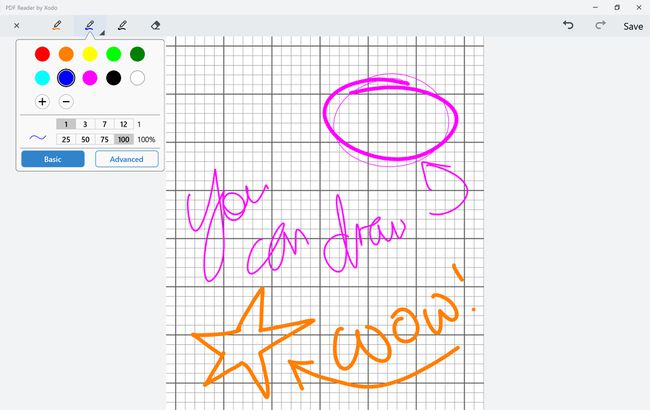
Wat we leuk vinden?
PDF Reader van Xodo is volledig gratis te gebruiken en heeft geen advertenties of upgrades.
Zeer eenvoudig om nieuwe PDF-bestanden te maken en andere bestandstypen te converteren.
Goede ondersteuning voor tekenen en handschrift voor notities en handtekeningen.
Wat we niet leuk vinden
Er is geen optie voor volledig scherm in de bureaubladmodus van Windows 10.
PDF Reader van Xodo is een van de beste Windows 10-apps voor het lezen, maken en bewerken van PDF-bestanden. Het is ook volledig gratis zonder in-app-aankopen en zonder druk om te upgraden naar een premium-versie. U kunt met slechts een paar klikken PDF-bestanden openen en er zijn ingebouwde functies waarmee u nieuwe PDF-bestanden kunt maken vanaf een leeg canvas of door een afbeelding te importeren. Gebruikers kunnen ook vanuit de app foto's maken.
Er zijn veel bewerkingstools beschikbaar en solide ondersteuning voor tekenen en handschrift met een Surface-pen of een andere dergelijke stylus. Het ondertekenen van een PDF-bestand met een handgeschreven handtekening is een fluitje van een cent.
Downloaden voor:
09
van 09
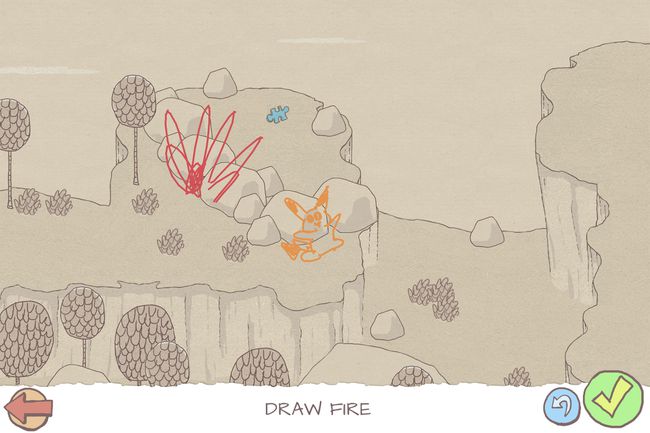
Wat we leuk vinden?
Spelers kunnen elk personage tekenen waarmee ze willen spelen.
De gameplay is eenvoudig en intuïtief.
Wat we niet leuk vinden
Geen lokale of online multiplayer-opties.
Gebrek aan ondersteuning voor Xbox Achievements en leaderboards voelt als een gemiste kans.
Draw A Stickman is een unieke videogame voor Surface-tablets waarmee de speler zijn personage kan tekenen en vervolgens kan spelen als zijn eigen creatie voor de hele game. Eenmaal gemaakt, kan het personage door niveaus worden verplaatst door een pen of vinger over het scherm te slepen, terwijl extra tekeningen aanvallen of effecten kunnen veroorzaken.
De eerste paar levels moedigen spelers bijvoorbeeld aan om vuur te maken om bomen af te branden of om explosies te veroorzaken om paden vrij te maken. Indrukwekkend is dat Draw A Stickman spelers niet beperkt en hen in staat stelt om te tekenen waar ze maar willen op het scherm. Als ze willen, kunnen spelers vuur over het hele scherm trekken en elke boom in zicht afbranden. Draw A Stickman is een tekenspel dat erg leuk is voor kinderen en hun oudere broers en zussen en ouders.
Downloaden voor:
